Najlepsze aplikacje do klonowania aplikacji na iPhonea w celu uruchomienia wielu kont | Nie jest wymagany jailbreak

Dowiedz się, jak sklonować aplikacje na iPhone
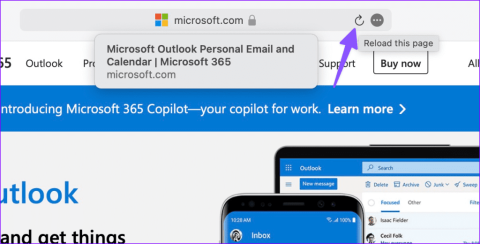
Chociaż domyślna aplikacja Mail na komputerze Mac obsługuje program Outlook, wiele osób woli wersję internetową, aby szybko przeglądać skrzynkę odbiorczą. To powiedziawszy, niektórzy użytkownicy skarżyli się, że Outlook nie ładuje się w Safari na Macu. Jeśli należysz do osób dotkniętych tym problemem, sprawdź najlepsze wskazówki, jak naprawić Outlooka, który nie działa w przeglądarce Safari.
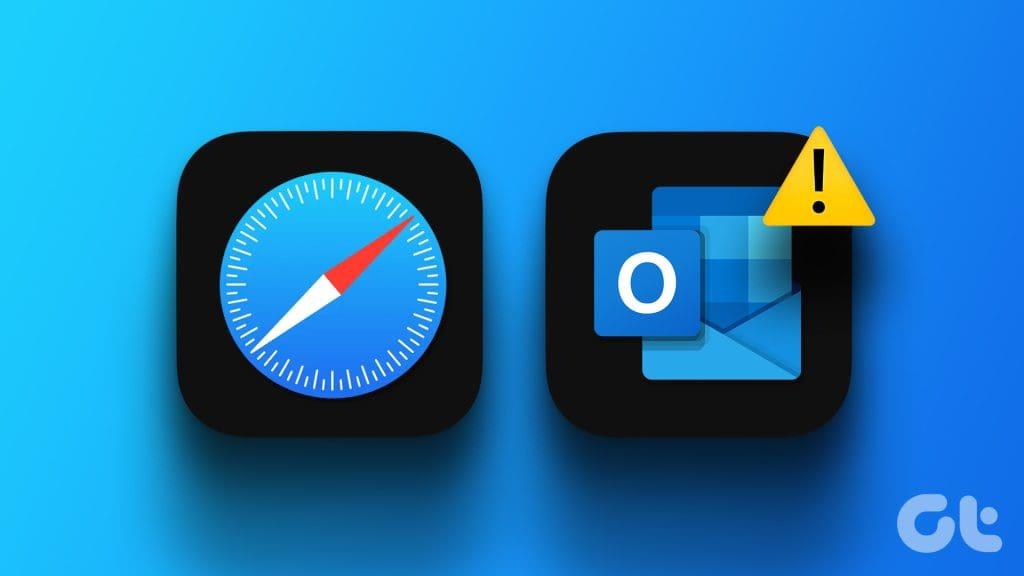
Program Outlook nie ładujący się w przeglądarce Safari może przerwać przepływ pracy i wpłynąć na godziny produktywności. Zanim przegapisz ważną wiadomość e-mail lub zbliżające się spotkanie sprzedażowe, zapoznaj się z poniższymi wskazówkami, aby błyskawicznie rozwiązać problem.
Zanim przejdziemy do zaawansowanych sposobów rozwiązywania problemów, spróbuj raz ponownie załadować kartę Outlook. Możesz umieścić kursor na pasku adresu u góry i kliknąć ikonę odświeżania. Kontynuuj czytanie, jeśli nadal nie możesz załadować programu Outlook w przeglądarce Safari.
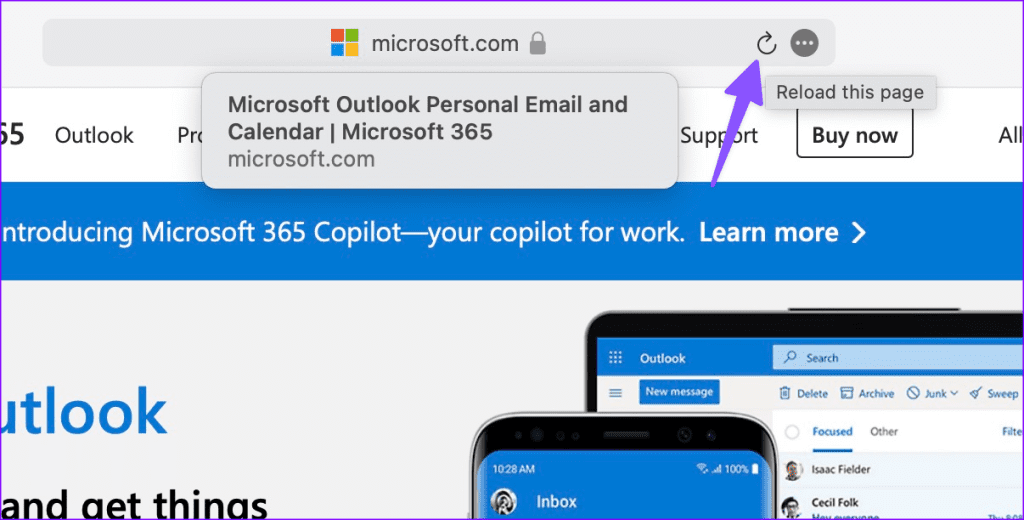
Usterki przeglądarki Safari mogą uniemożliwić ładowanie programu Outlook i innych witryn internetowych na komputerze Mac. Możesz całkowicie zatrzymać działanie przeglądarki Safari w tle i uruchomić ją ponownie, aby uzyskać dostęp do konta Outlook. Aby wymusić zamknięcie aplikacji na komputerze Mac, musisz użyć narzędzia Monitor aktywności. Oto jak.
Krok 1: Naciśnij klawisze Command + spacja, aby otworzyć wyszukiwanie Spotlight i wpisz Monitor aktywności. Naciśnij klawisz Return.
Krok 2: Znajdź Safari na liście i wybierz je. Po zakończeniu naciśnij znak X u góry.
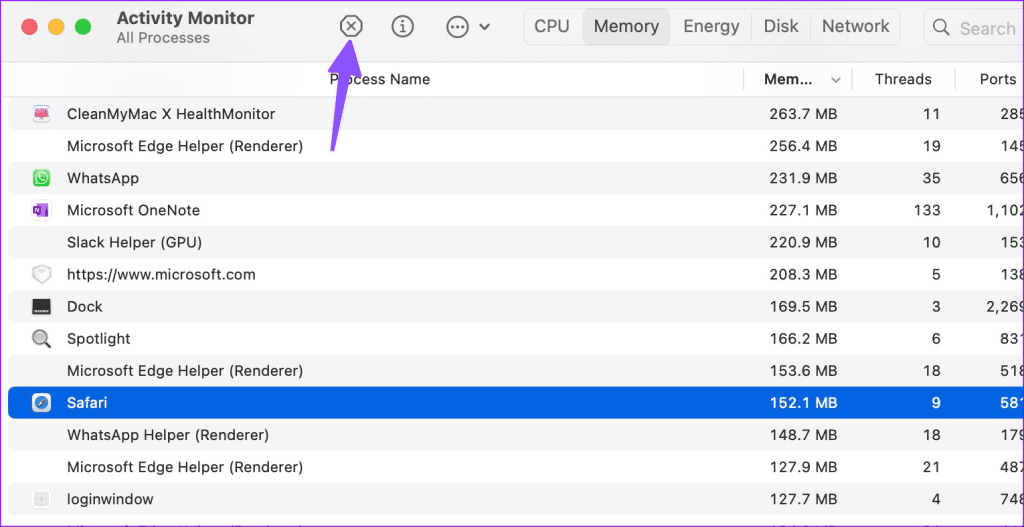
Uruchom ponownie Safari i spróbuj jeszcze raz odwiedzić Outlooka.
Słabe połączenie sieciowe na komputerze Mac może uniemożliwiać prawidłowe załadowanie karty Outlook w przeglądarce Safari. Musisz zapewnić solidną prędkość Internetu na komputerze Mac i spróbować ponownie.
Jeśli na komputerze Mac występują problemy z Wi-Fi , zapoznaj się z naszym dedykowanym przewodnikiem, aby rozwiązać problemy. Możesz także wybrać jeden z adapterów Ethernet do swojego MacBooka, aby cieszyć się szybkością Internetu bez zakłóceń. Może to być dobrodziejstwem dla osób pracujących w martwych strefach Wi-Fi.
Gdy w przeglądarce Safari otwartych jest dziesiątki kart, mogą one zużywać znaczną ilość pamięci w tle i uniemożliwiać aplikacji prawidłowe ładowanie programu Outlook. Powinieneś zamknąć inne karty Safari i ponownie spróbować szczęścia z Outlookiem.
Ta wskazówka jest przeznaczona dla użytkowników komputerów Mac, którzy mają tylko 8 GB pamięci RAM. Chociaż macOS ma pamięć wymienną, która wykorzystuje dysk SSD do rozszerzenia pamięci RAM urządzenia, czasami domyślne zachowanie może nie wystarczyć, aby zapewnić płynność działania aplikacji. W takim przypadku należy rozważyć zamknięcie innych aplikacji w celu zwiększenia wydajności.
Krok 1: Uruchom Monitor aktywności na komputerze Mac (sprawdź powyższe kroki).
Krok 2: Przejdź do karty Pamięć i sprawdź fizyczną i używaną pamięć komputera Mac.
Krok 3: Znajdź aplikacje wymagające dużej ilości zasobów działające w tle.
Krok 4: Wybierz takie aplikacje i naciśnij X u góry.
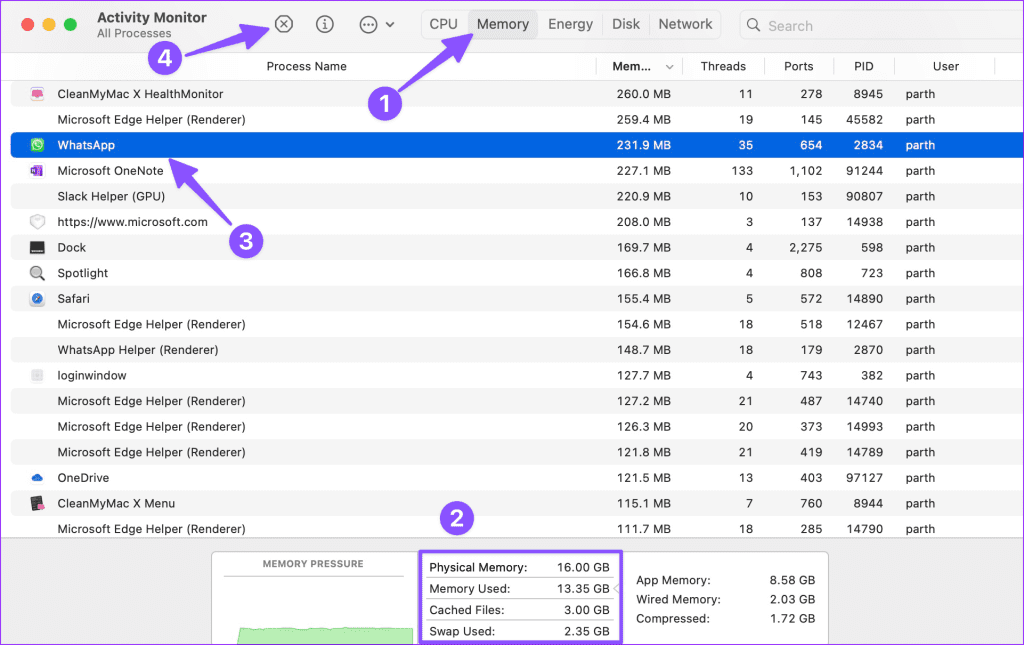
Jeśli jesteś subskrybentem Apple One lub iCloud+, system włącza iCloud Private Relay dla Safari w tle. Jest to funkcja prywatności, która przekierowuje ruch w przeglądarce Safari przez serwer marki Apple, aby ukryć Twój adres IP przed reklamodawcami. W związku z tym możesz spróbować wyłączyć przekaźnik prywatny, aby program Outlook ładował się w przeglądarce Safari.
Krok 1: Kliknij ikonę Apple na pasku menu i otwórz Ustawienia.
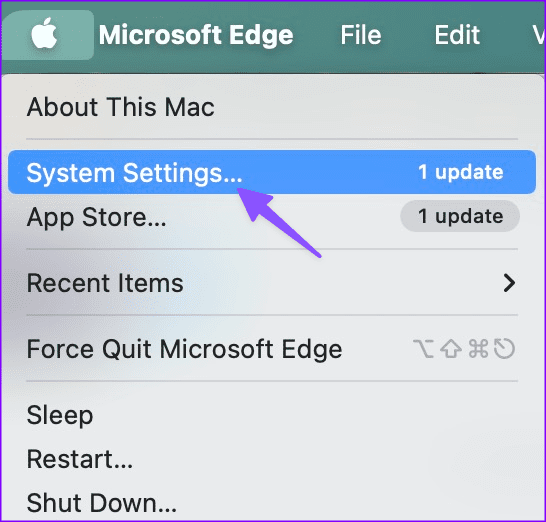
Krok 2: Wybierz swój Apple ID. Kliknij iCloud.
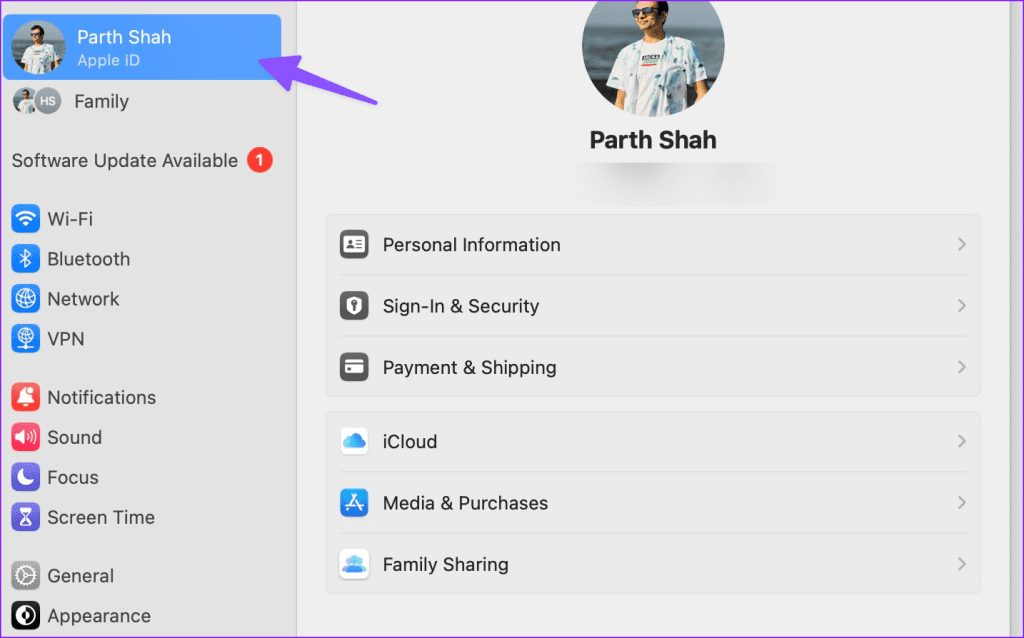
Krok 3: Wybierz Przekaźnik prywatny.
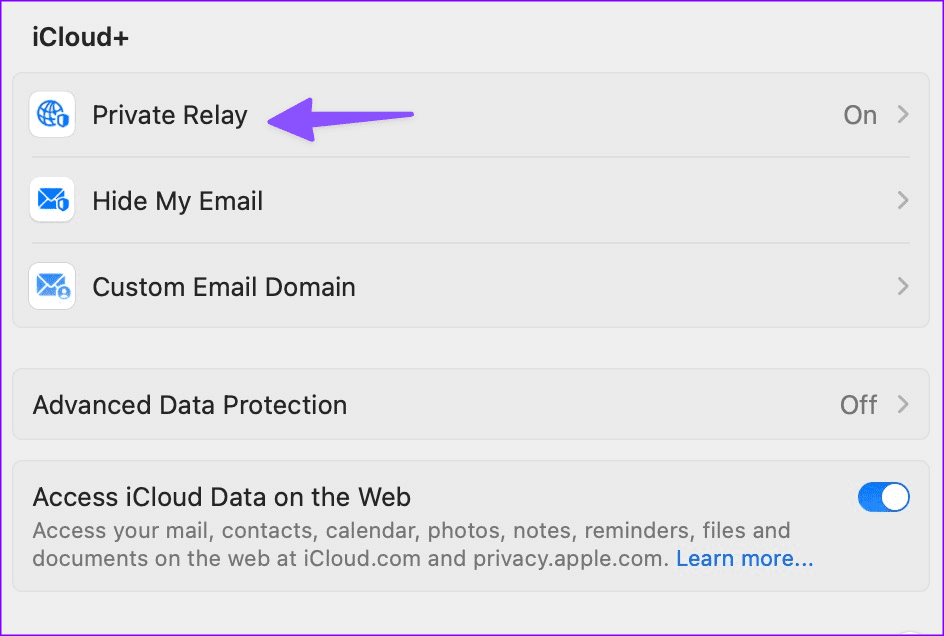
Krok 4: Wyłącz przełącznik w następującym menu.
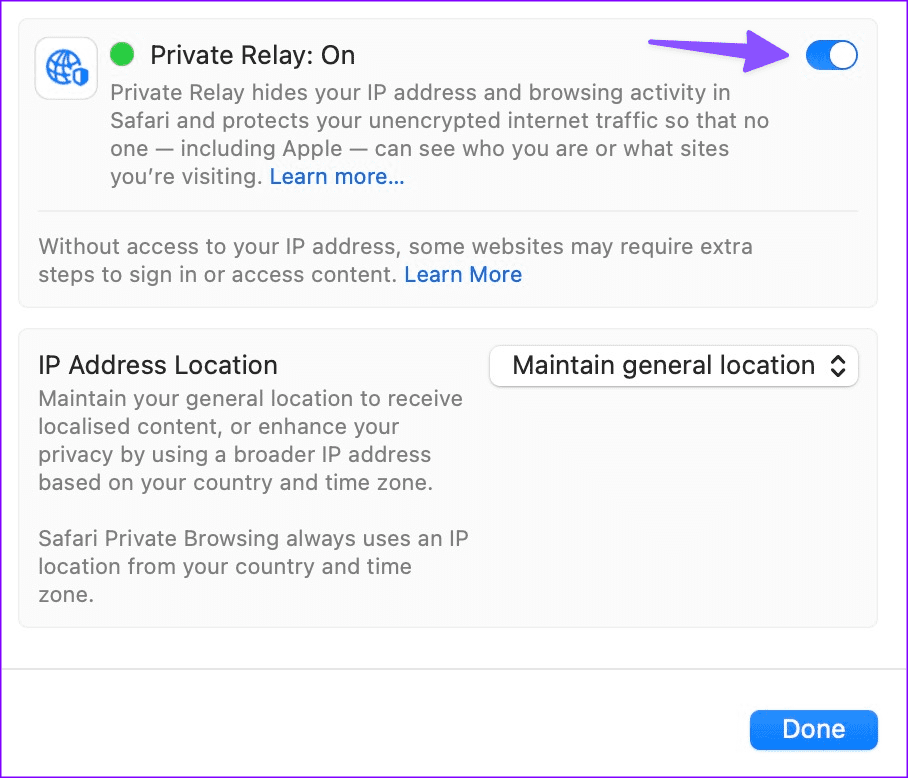
Wymuś ponowne uruchomienie Safari i załaduj Outlooka bez żadnych problemów.
Jeśli serwery programu Outlook nie działają, korzystanie z usługi na żadnej platformie nie będzie możliwe. Możesz odwiedzić Downdetector i wyszukać program Outlook, aby potwierdzić problem. Jeśli awaria po stronie serwera jest rzeczywista, poczekaj, aż firma rozwiąże problem.
Apple aktualizuje przeglądarkę Safari za pomocą wersji systemu macOS. Błędna wersja systemu MacOS na komputerze Mac może utrudniać przeglądanie Internetu. W związku z tym należy zaktualizować system macOS do najnowszej wersji i sprawdzić, czy problem nadal występuje.
Krok 1: Przejdź do ustawień systemu Mac.
Krok 2: Przewiń do opcji Ogólne i wybierz Aktualizacja oprogramowania. Pobierz i zainstaluj najnowszą aktualizację systemu macOS.
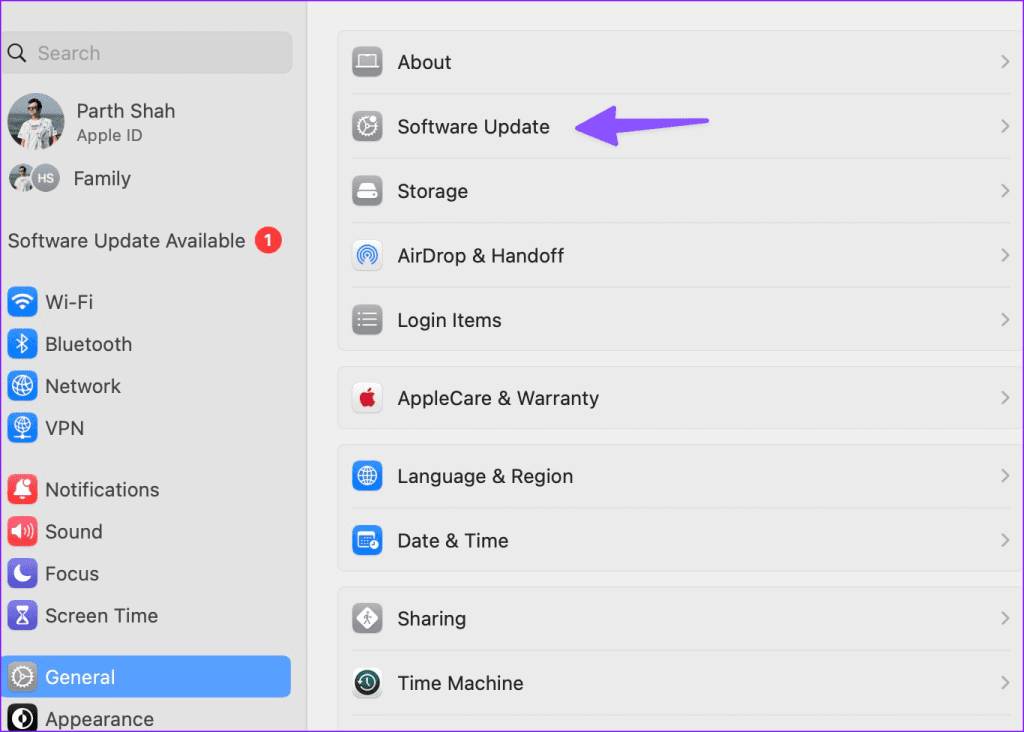
Na platformach Mac nie brakuje przeglądarek internetowych innych firm. Jeśli Safari ma trudności z załadowaniem Outlooka, przełącz się na Google Chrome lub Microsoft Edge i ciesz się płynnym przeglądaniem Internetu.
Jeśli żadna ze sztuczek nie zadziała, rozważ skonfigurowanie programu Outlook z domyślną aplikacją Poczta na komputerze Mac.
Krok 1: Przejdź do Ustawień systemu Mac. Przewiń do Konta internetowe.
Krok 2: Wybierz opcję Dodaj konto.
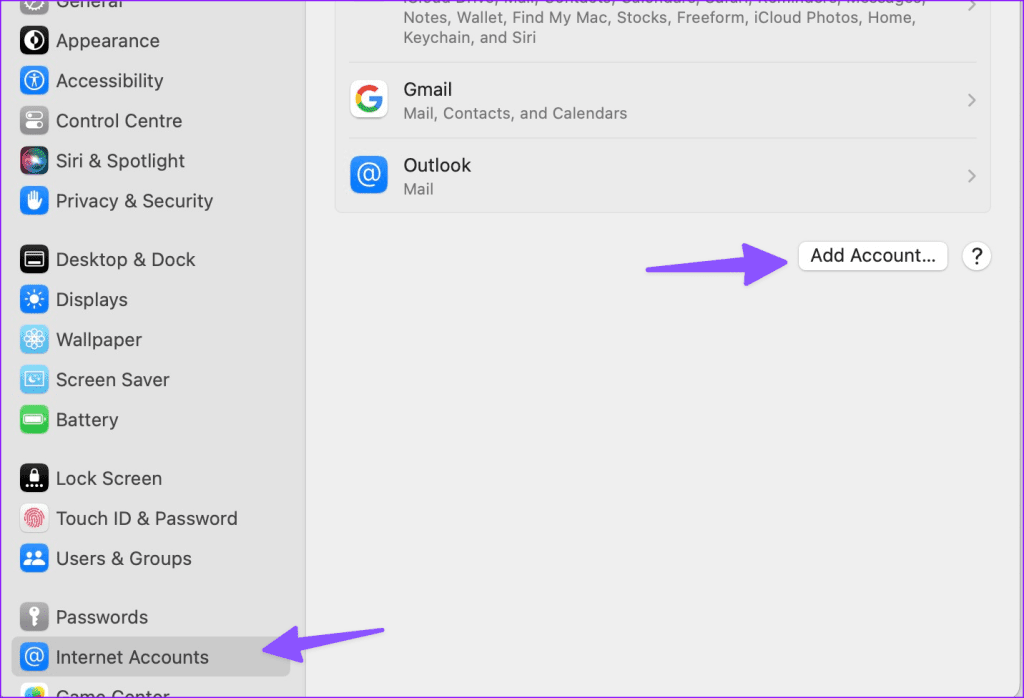
Krok 3: Kliknij Konto pocztowe i wprowadź dane logowania do programu Outlook.
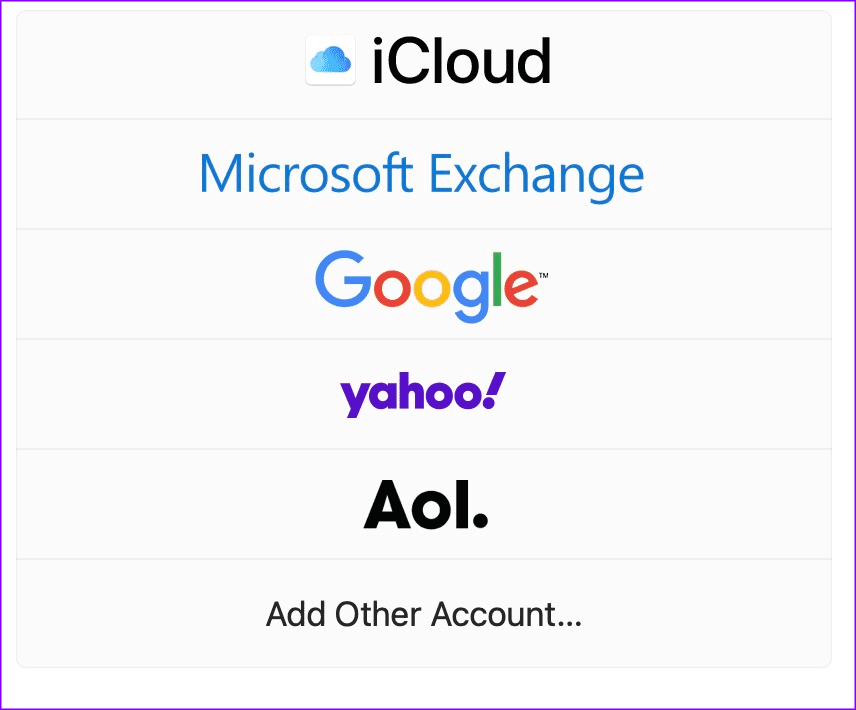
Krok 4: Twoje konto Outlook powinno się teraz pojawić. Kliknij na to.
Włącz przełącznik Poczta. Teraz uruchom aplikację Poczta, aby sprawdzić skrzynkę odbiorczą programu Outlook.
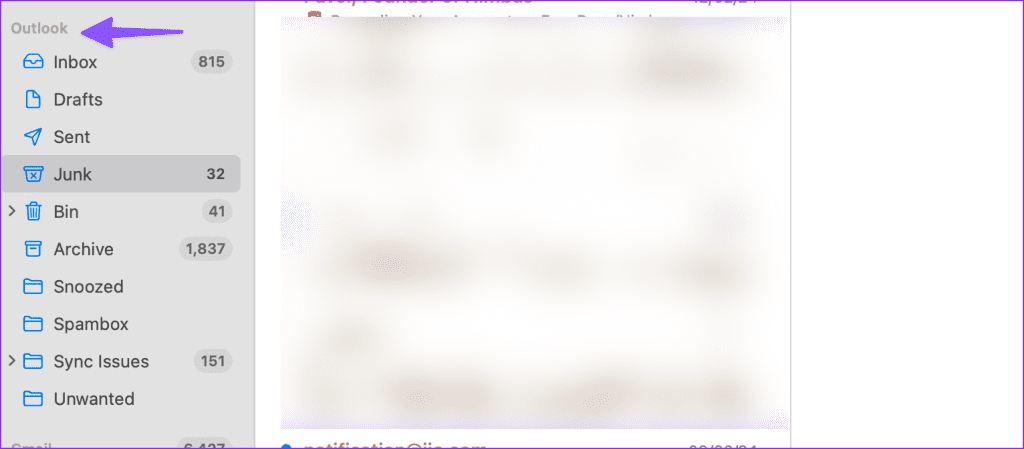
Firma Microsoft wykonała godną pochwały pracę z programem Outlook dla sieci Web. Łączy zadania programu Outlook, notatki, kalendarze i inne elementy w łatwym w obsłudze interfejsie użytkownika. Mamy nadzieję, że niektóre z wyżej wymienionych rozwiązań rozwiązały problem po Twojej stronie. Która sztuczka zadziałała w Twoim przypadku? Podziel się swoimi doświadczeniami z innymi czytelnikami w komentarzach poniżej.
Dowiedz się, jak sklonować aplikacje na iPhone
Dowiedz się, jak skutecznie przetestować kamerę w Microsoft Teams. Odkryj metody, które zapewnią doskonałą jakość obrazu podczas spotkań online.
Jak naprawić niedziałający mikrofon Microsoft Teams? Sprawdź nasze sprawdzone metody, aby rozwiązać problem z mikrofonem w Microsoft Teams.
Jeśli masz dużo duplikatów zdjęć w Zdjęciach Google, sprawdź te cztery skuteczne metody ich usuwania i optymalizacji przestrzeni.
Chcesz zobaczyć wspólnych znajomych na Snapchacie? Oto, jak to zrobić skutecznie, aby zapewnić znaczące interakcje.
Aby zarchiwizować swoje e-maile w Gmailu, utwórz konkretną etykietę, a następnie użyj jej do utworzenia filtra, który zastosuje tę etykietę do zestawu e-maili.
Czy Netflix ciągle Cię wylogowuje? Sprawdź przyczyny oraz 7 skutecznych sposobów na naprawienie tego problemu na dowolnym urządzeniu.
Jak zmienić płeć na Facebooku? Poznaj wszystkie dostępne opcje i kroki, które należy wykonać, aby zaktualizować profil na Facebooku.
Dowiedz się, jak ustawić wiadomość o nieobecności w Microsoft Teams, aby informować innych o swojej niedostępności. Krok po kroku guide dostępny teraz!
Dowiedz się, jak wyłączyć Adblock w Chrome i innych przeglądarkach internetowych, aby móc korzystać z wartościowych ofert reklamowych.








